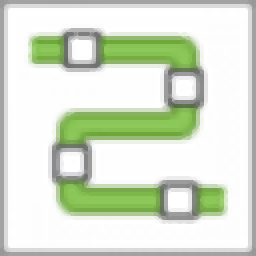
PTC Creo Schematics v7文件
附破解教程大小:15.2 MB 更新:2023/03/21
类别:驱动补丁系统:WinXP, Win7, Win8, Win10, WinAll
分类分类
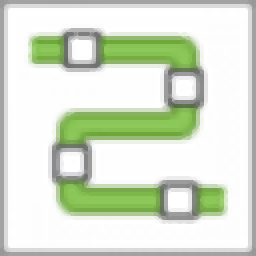
大小:15.2 MB 更新:2023/03/21
类别:驱动补丁系统:WinXP, Win7, Win8, Win10, WinAll
PTC Creo
Schematics是一款简单的电路图设计软件,用户可以在软件设计电路图、布线图、块图、P&ID图,其中电路图是电气系统的图,用来说明信号网络和逻辑元件连接,电路图也称为示意图,它们通常是电气图表绘制过程的第二个阶段,用于创建布线图;流程和仪表设计
(P&ID) 图是一个或多个流体系统 (通常属于或用于大型设备)
的图,它们通常是流体系统图表绘制过程的第二个阶段,用来说明包括阀门和孔板在内的主要功能元件。它们也记录流动方向,而且还包括管线详细信息、镗孔大小以及控制和仪表符号,P&ID
图也可驱动 Piping 中的 3D 管道设计,这里小编推荐的是Creo Schematics文件,可以将主程序激活,如果你需要这款软件就下载吧!
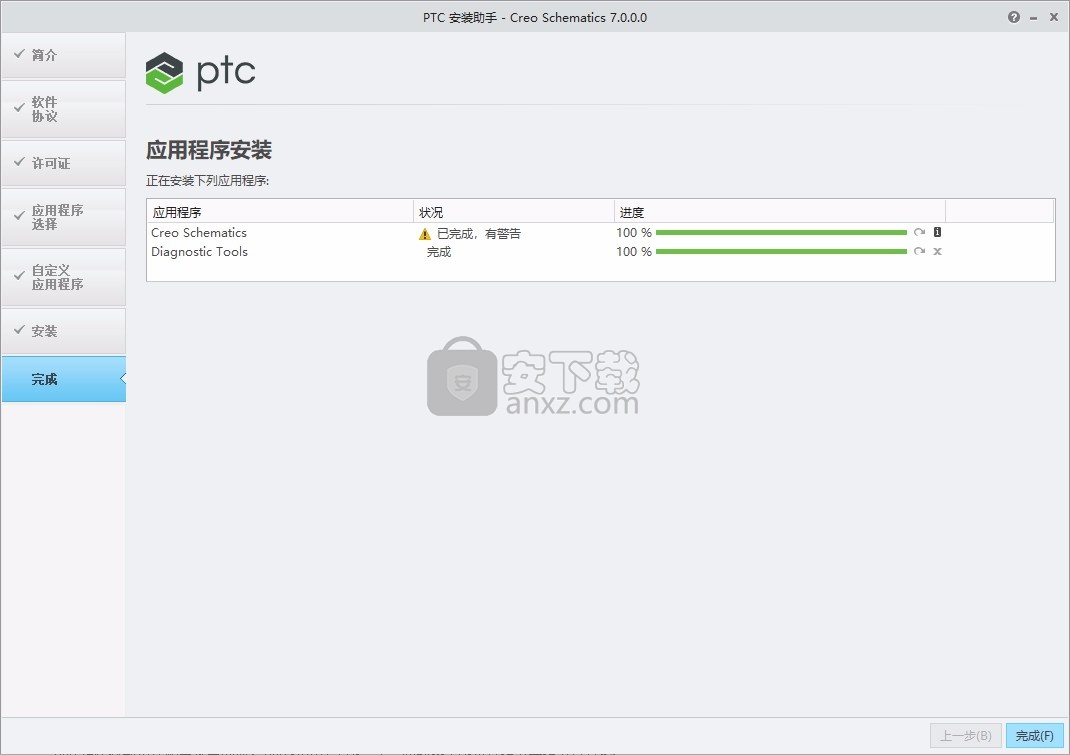
创建路由系统的2D示意图设计
Creo Schematics是一个全面的独立2D图表解决方案,用于创建布线系统(例如电缆,管道,HVAC和液压系统)的2D示意图。该软件可根据Creo Parametric和Creo Elements / Direct中现有的2D示意图自动创建详细的3D布线系统设计。通过正确解释2D逻辑并将其准确地转换为3D,可以节省时间,减少错误并消除繁琐的手动过程。它还通过在单个数字模型中捕获电气和机械设计智能来提高产品质量。现在,跨多个学科的设计专业人员可以简化产品开发流程并更有效地协作。
Creo Schematics的功能和优点:
使用Creo Schematics,您可以:
快速而轻松地为路由系统创建原理图设计,包括完整的系统文档,无论其复杂性如何;
在单个数字模型中捕获电气和机械设计智能;
通过改善机电设计人员之间的协作来提高产品质量;
根据Creo Parametric中的2D示意图自动创建详细的3D布线系统设计,并减少错误并加快产品上市时间;和
在Creo Parametric和Creo Elements / Direct 3D建模环境中,保留现有2D数据的价值。
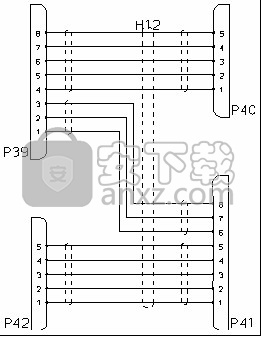
1、解压_SolidSQUAD_.7z,您可以在C:\Program Files\预先创建一个PTC文件夹,解压_SolidSQUAD_.7z,将PTC.LICENSE.WINDOWS.2020-11-12-SSQ文件夹复制到该地址打开

2、管理员身份打开FillLicense.bat会自动得到许可证PTC_D_SSQ.dat
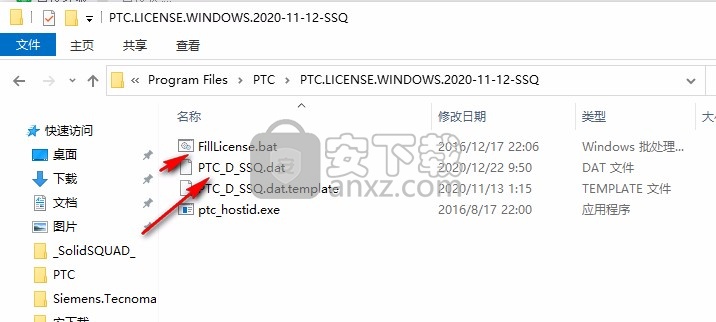
3、打开PTC.Creo.Schematics.7.0.0.0.Win64.iso找到主程序安装
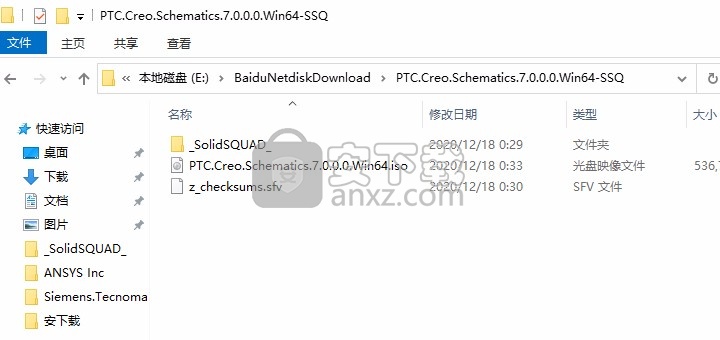
4、双击setup.exe启动安装程序
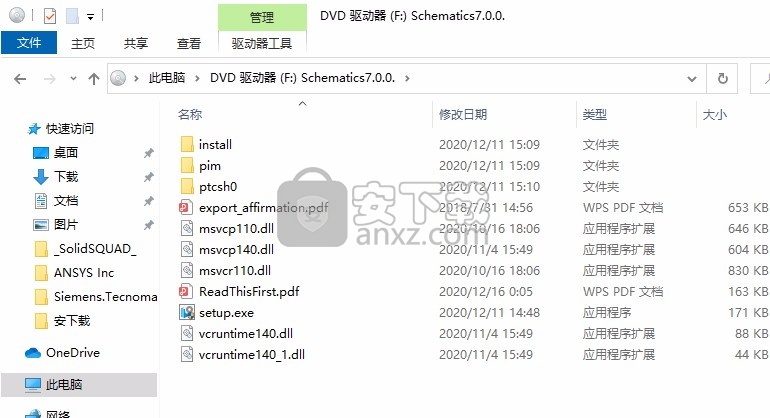
5、如图所示,提示安装新的软件,点击下一步
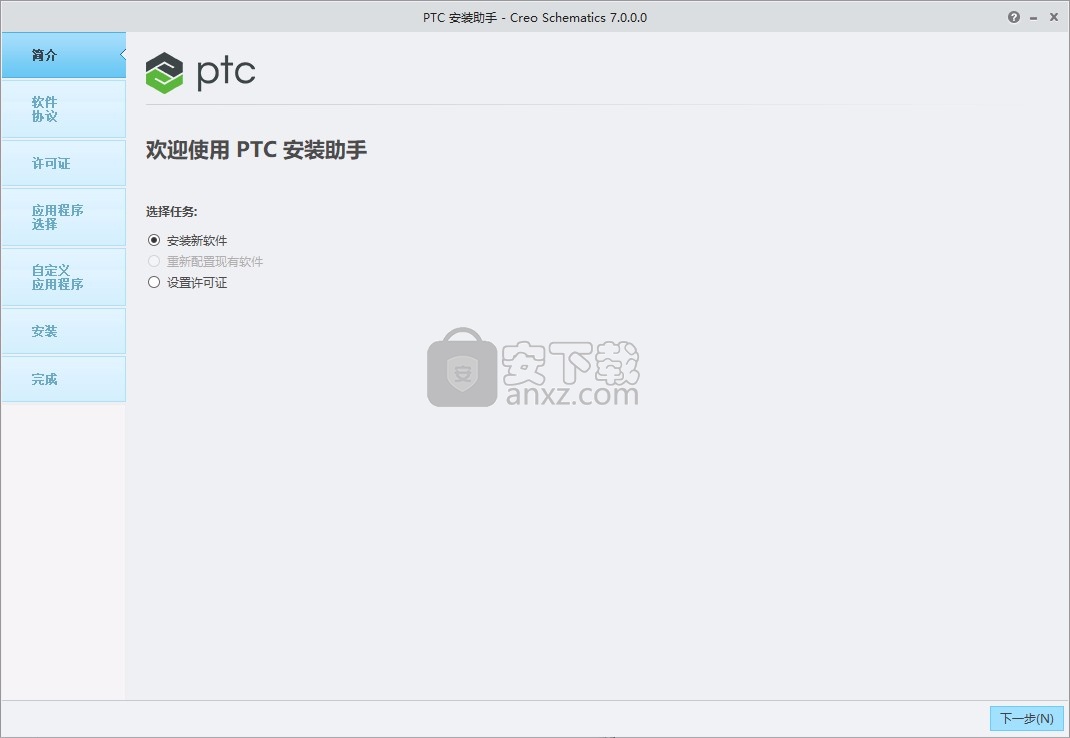
6、提示软件的协议内容,接受协议点击下一步
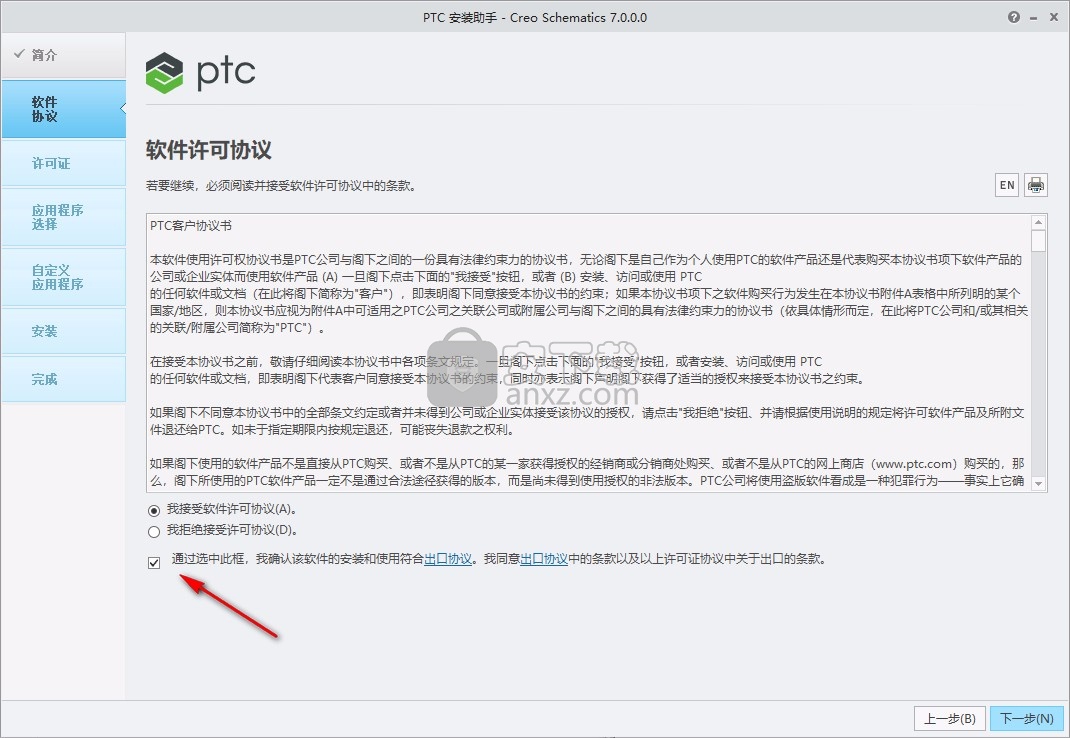
7、提示软件的许可添加功能,点击添加按钮将生成的许可证PTC_D_SSQ.dat添加到这里点击下一步
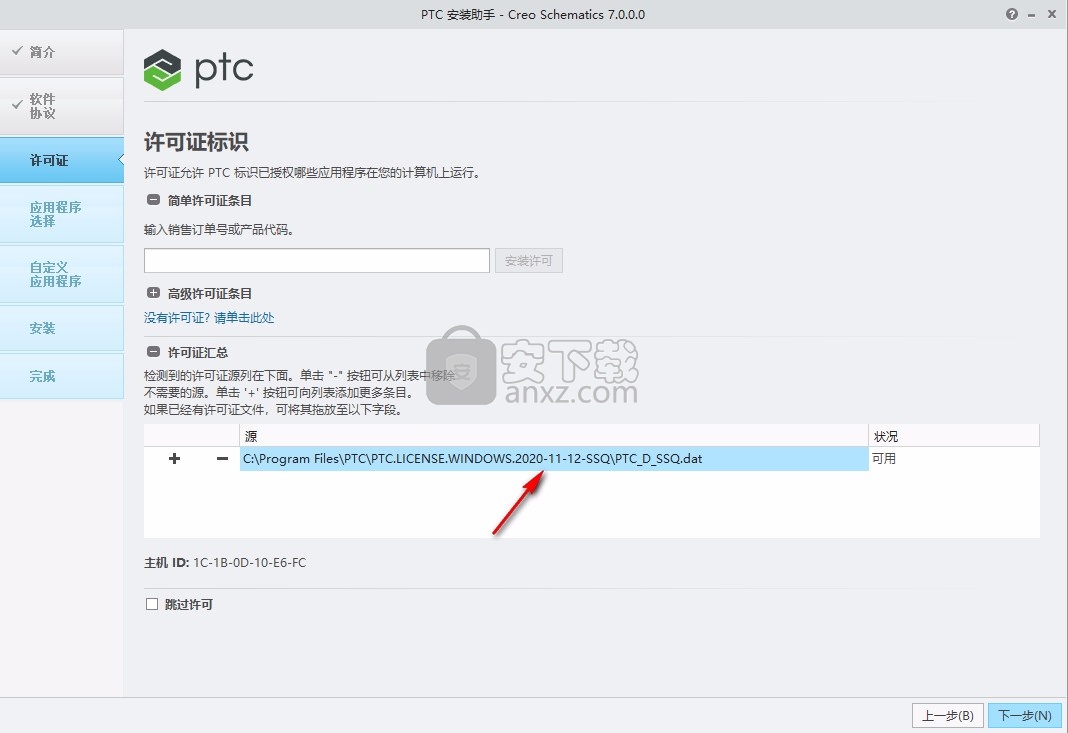
8、提示安装地址C:\Program Files\PTC
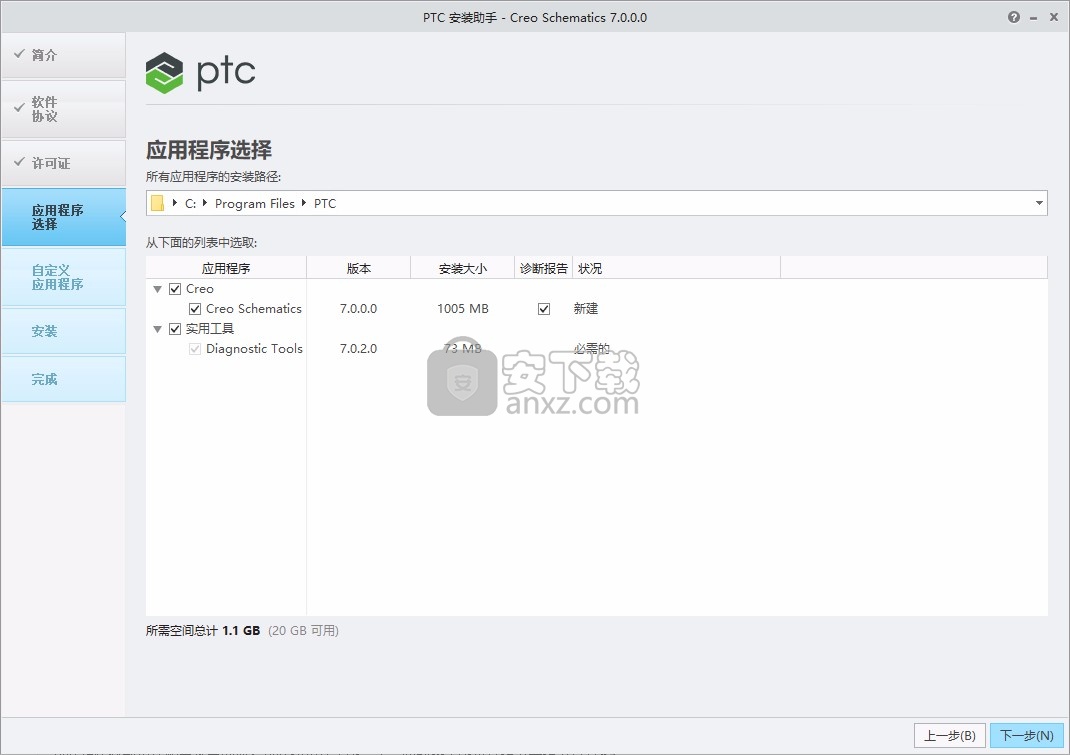
9、提示软件的语言设置,默认设置中文
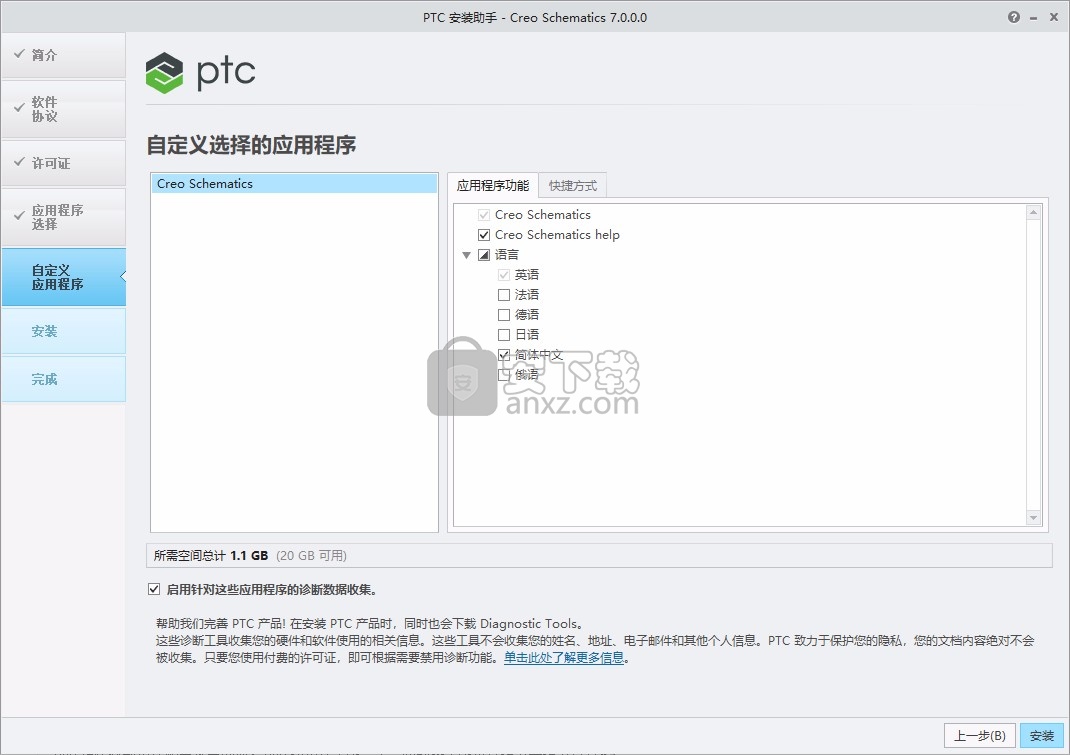
10、提示进度条,等待主程序安装结束吧
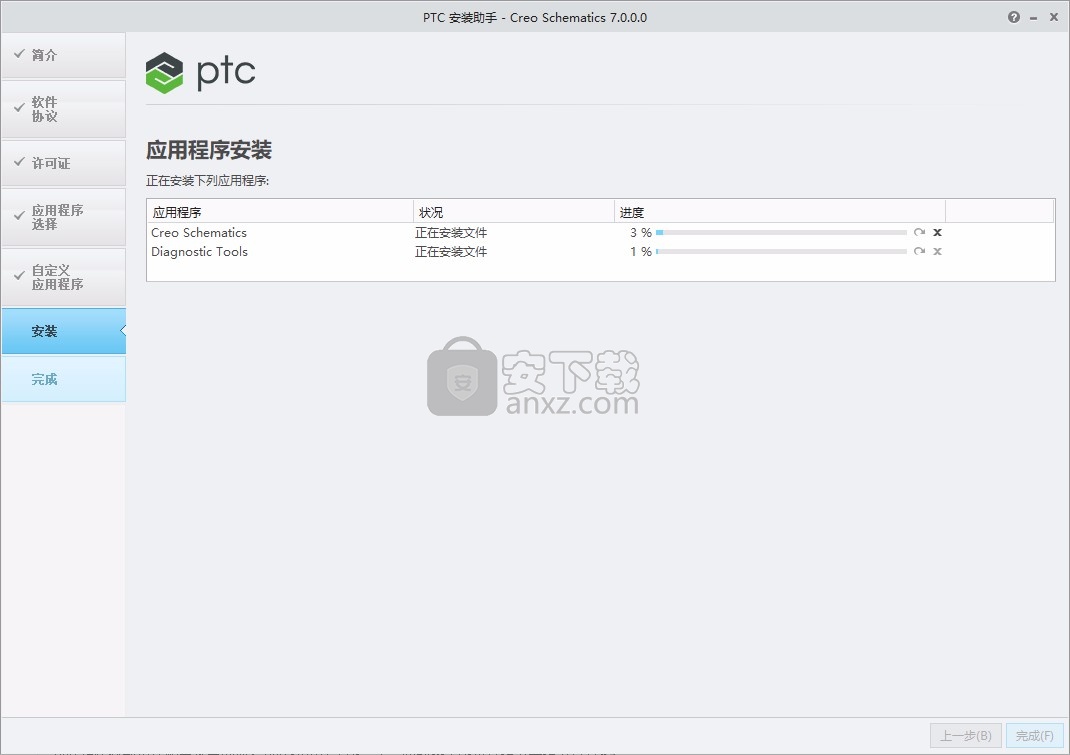
11、PTC Creo Elements已经安装结束,点击完成
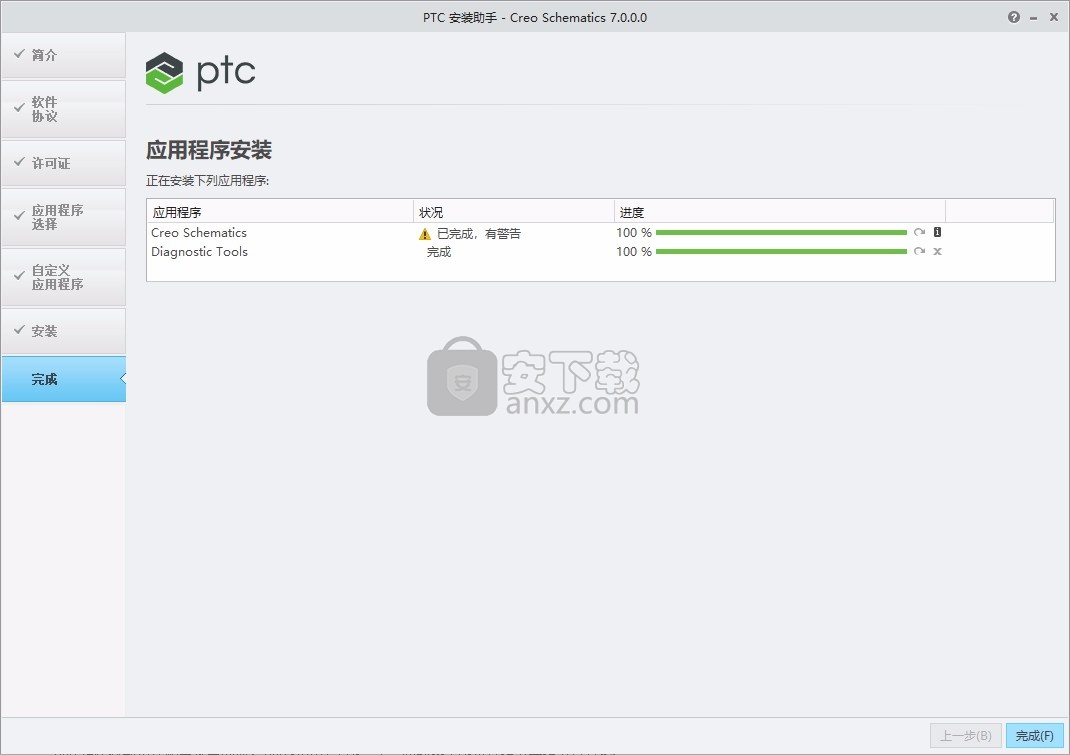
12、右键我的电脑(计算机/此电脑)—属性—高级系统设置—环境变量,创建系统环境变量,设置以后点击确定
变量名:PTC_D_LICENSE_FILE
变量值:C:\Program Files\PTC\PTC.LICENSE.WINDOWS.2020-11-12-SSQ\PTC_D_SSQ.dat
变量值就是PTC_D_SSQ.dat所在的地址
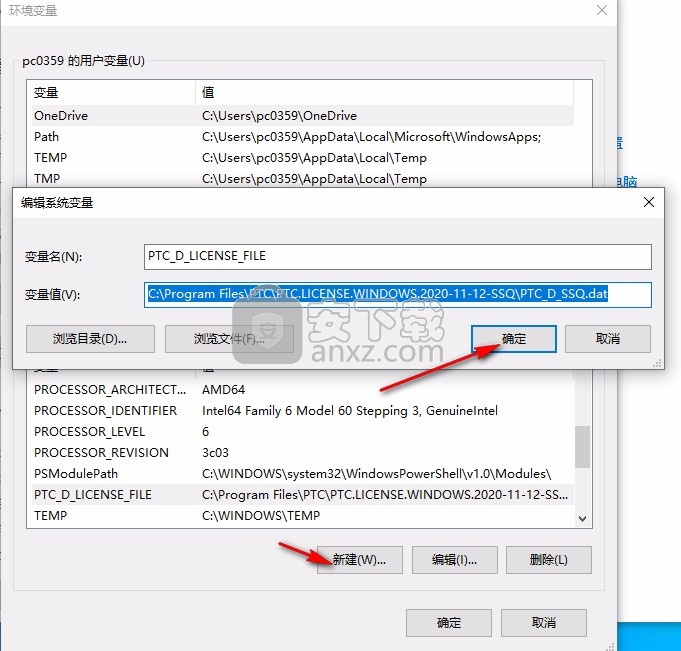
13、将Schematics文件夹复制到软件的安装地址替换同名文件夹
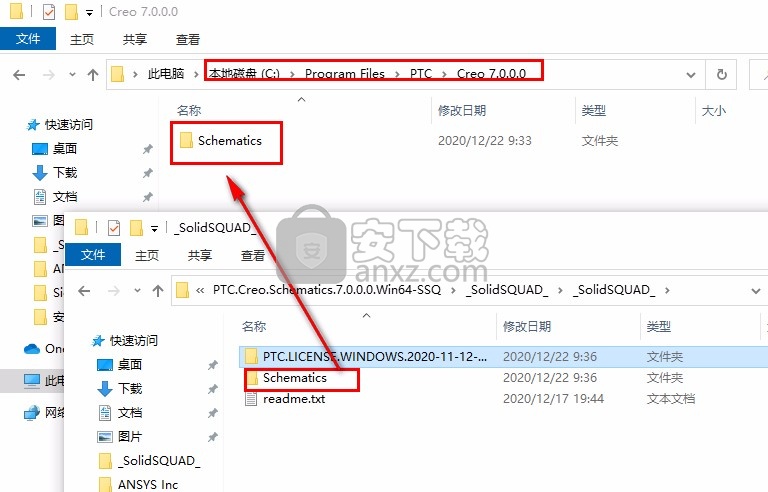
14、在开始菜单打开 Creo Schematics 7.0.0.0就可以直接使用软件
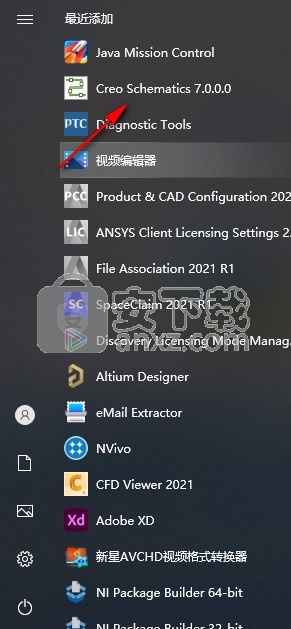
15、软件的启动界面,提示需要Java8以上的版本,如果你的电脑有Java就可以正常使用软件,可以自己到百度下载Java9安装使用

16、打开软件就可以显示界面功能,如果你会使用 Creo Schematics就下载吧!
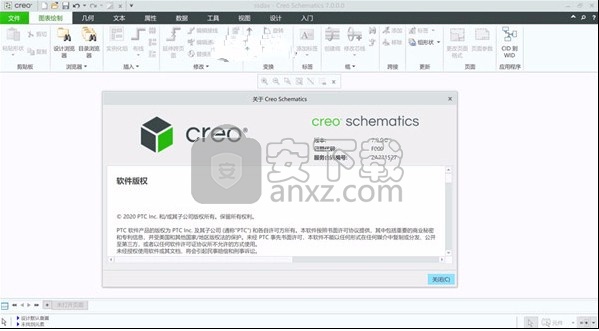
要校验线规
1. 在打开的 CID 到 WID 设计中,单击“参数”(Parameters) 下方的箭头。
2. 单击 “线规”(Wire Gauge)。“线规校验结果”(Wire Gauge Verification Results) 对话框随即打开。
3. 在布线页面中查看某个选定线,
4. 打开选定线的“接线属性”(Fiber Properties) 对话框
5. 过滤项列表,请从“列”(Column)、“运算符”(Operator) 和“值”(Value) 列表中选择不同值
要校验连接
1. 在打开的 CID 到 WID 设计中,单击“连通性”(Connectivity) 下方的箭头,然后单击 “端口连通性”(Port Connectivity)。“含不匹配连接的元件端口”(Components Ports with Mismatched Connections) 对话框随即打开。
2. 选择表中的一行并使用工具栏命令来查找端口和布设连接接线。
- 打开所选端口形状的“属性”(Properties) 对话框。
- 打开“选择页面”(Select Sheet) 对话框来选择要查看元件的页面。
- 打开“目录选择器”(Catalog Selector) 对话框来选择要布设的缺失电线。
- 打开“目录选择器”(Catalog Selector) 对话框来选择要布设的缺失缆。
3. 要过滤项列表,请从“列”(Column)、“运算符”(Operator) 和“值”(Value) 列表中选择不同值
要修改 CID 到 WID 颜色
1. 单击“文件”(File) > “选项”(Options)。“Creo Schematics 选项”(Creo Schematics Options) 对话框随即打开。
2. 单击“系统外观”(System Appearance)。
3. 修改“CID 到 WID”(CID to WID) 选项的颜色:
◦ “连接器端口”(Connectors ports) - 设置布设接线时连接器端口缺失连接的突出显示颜色。
◦ “元件和配合的连接器”(Components and mated connectors) - 为元件和配合的连接器设置突出显示颜色。
4. 单击颜色按钮。“定义颜色”(Define Color) 对话框打开。
5. 使用以下其中一个步骤来设置不同的颜色:
◦ 从“色调”(Hue) 颜色中选择一种颜色,然后选择“亮度/饱和度”(Luminescence/Saturation) 方块。
◦ 在“当前颜色”(Current color) 框中键入值,或使用滑块来更改值。
◦ 在 html 框中键入值。
6. 单击“确定”(OK)。
关于放置元件布线形状
电路图中具有形状的所有元件在布线图中也会同样具有形状。使用“放置元件”(Place Components) 命令可在页面中查找无布线形状的元件并放置它们。您可过滤出现的元件列表。
当您放置完元件后,请使用“元件形状”(Component Shapes) 工具来检查是否存在缺失的布线形状。
要放置匹配连接器
1. 在布线页面中选择一个或多个无连接器的布线元件。
2. 单击 “配合连接器”(Mate Connectors)。
a. 当选择了多个元件时,“选择放置连接器的元件”(Select Component for Placing Connectors) 对话框随即打开。选择一个元件并单击 +。
b. 当有多个连接器可用时,“选择形状”(Select shape) 对话框随即打开。选择要放置的形状并单击“确定”(OK)。
“重新排序成员”(Reorder Members) 对话框打开。
3. 设置 num_of_pins 参数后,将显示正确的成员数量。单击“确定”(OK)。形状附加到指针上。
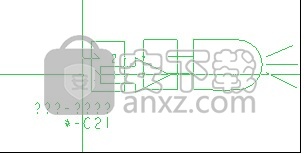
4. 移动鼠标,然后单击来放置形状。当选择多个元件后,请继续放置其他连接器。
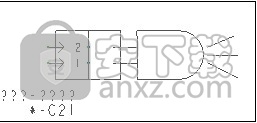
要布设导线
1. 在电路图中,单击旁的箭头,然后单击以下其中一个命令:
“选择电路”(Select Circuit) - 在电路图中选择接线或在框中键入 circuit_id 值。
“从报告中选择电路”(Select Circuit from Report) - “选择电路接线”(Select a Circuit Fiber) 对话框随即打开。在报告中选择一行,然后单击“确定”(OK)。
布线图将显示在图形窗口中。
2. 选取下列命令之一:
“布设电线”(Route Wire) - 打开“目录选择器”(Catalog Selector) 对话框来选择电线。
“布设缆”(Route Cable) - 打开“目录选择器”(Catalog Selector) 对话框来选择缆。
“跟随电线”(Follow Wire) - 系统将提示您选择要跟随的电线、起始端口和终止端口。
在 CID 中由选定 circuit_id 连接的布设元件和端口将在图形窗口中突出显示。
3. 选择电线或缆,然后单击“确定”(OK)。
4. 在布线图中选择起始端口和终止端口。
5. 继续在布线图中布设选定电路的所有接线。
关于删除电路接线段
在 CID 到 WID 的互连图中,当您删除电路图中的某个接线段时,系统将提示您删除相应的布线接线。当系统检测无法自动删除具有相同 circuit_id 的布线接线和接头时,“删除电路电线”(Delete Circuit Wires) 对话框随即打开。您可以选择接线或接头以在设计中查看或将其删除。
在下图中,已删除的电路段将断开端口的连接。因此,并非所有 circuit_id 端口均已连接。系统将提示您删除布线接线。
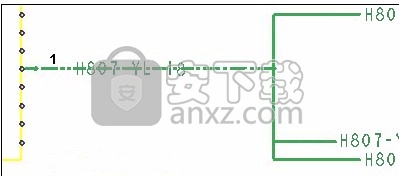
1. 要删除的外部接线段
在下图中,删除的电路段将把网络断开,分成 2 个独立的网络。两个网络具有相同的 circuit_id。所有端口仍处于连接状态,因此,系统不会提示您删除布线接线。
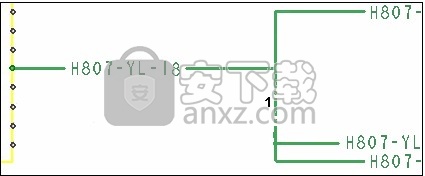
示例:连接图
在以下示例 BID 中,线束接线 L4 和 L5 将连接简单网络中的连接器 P39、P40 和 P42。
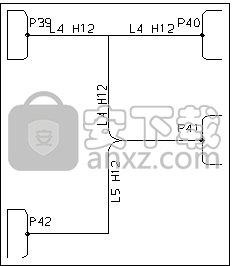
详细的 WID 如下所示。
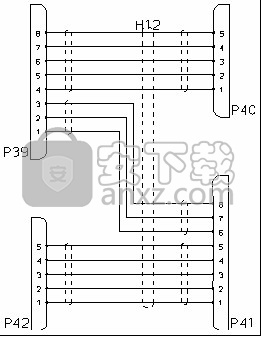
要创建 BID 线束和 WID 缆
接线和缆均在“目录浏览器”(Catalog Explorer) 中进行创建。在相应的布线图中对接线和缆进行实例化及布线时,如果所分配的缆名称与接线的 harness 参数相同,则将创建对应关系。
创建 BID 线束
1. 创建新接线制件。
2. 将 harness 参数添加至该接线制件,但不要为其指定值。
3. 使用“块”(Block) 布线类型为该制件创建接线形状。
4. 添加标签并对其进行格式化:
a. 在“目录浏览器”(Catalog Explorer) 中,单击“接线形状”(Fibershapes) 区域右侧的。“接线属性”(Fiber Properties) 对话框打开。
b. 单击“标签”(Label) 选项卡,然后单击“<参数>”()。“参数选择器”(Parameter selector) 对话框随即打开。
c. 在“名称”(Name) 列中,选择 harness 参数并单击“确定”(OK)。“参数选择器”(Parameter selector) 对话框随即关闭而 将出现在“接线属性”(Fiber Properties) 对话框的“格式”(Format) 框中。
5. 对接线进行实例化并布线。
6. 选择接线,右键单击并从快捷菜单中选取“属性”(Properties)。
7. 为 harness 参数键入一个值。
8. 单击“确定”(OK)。
创建 WID 缆
1. 创建新缆。缆名称必须与线束名称不同。
2. 对缆进行实例化并布线。
3. 选择缆,右键单击并从快捷菜单中选取“属性”(Properties)。
4. 将“名称”(Name) 格式更改为“自由格式”(Free Format)。
5. 键入 BID 中相应连接接线的 harness 参数值作为缆名称。
6. 单击“确定”(OK)。
关于校验连接图
通过“数据”(Data) 选项卡和 BID/WID 按钮可以校验设计中的连接。使用块图创建大型设计以定义设计的常规布局,然后深入探究电路及布线图时,可能会发生连接错误。
使用这些按钮可以:
• 校验块图中由链接 (线束) 连接的所有连接器在布线图中是由缆连接的。连接器可以直接连接或通过接头连接。
• 确保块图中的连接器在布线图中具有形状,反之亦然。
• 校验布线图中每个连接器的正确插针数。
驱动精灵万能网卡版电脑版 驱动补丁353.47 MB2021.12.15.104
详情驱动精灵离线版 驱动补丁353.47 MB2021.12.15.104
详情驱动人生8网卡版 驱动补丁447.09 MB8.16.28.78
详情Bluesoleil 3.2 VoIP 简体中文版 支持Vista 驱动补丁10.00 MB
详情Siemens Simcenter Flotherm XT 2020.2文件 驱动补丁5.04 MB附激活教程
详情Autodesk Fabrication ESTmep 2022文件 驱动补丁17.1 MB附激活教程
详情Geomagic Control X2020注册机 驱动补丁8.48 MB附安装教程
详情jetbrains datagrip 2021.1文件 驱动补丁1.69 MB含激活和汉化教程
详情Altair SimLab 2021.0 x64补丁 驱动补丁68.2 MB附安装教程
详情ManageEngine Patch Manager Plus(补丁升级软件) 驱动补丁398 MBv10.0.545 免费版
详情polyworks metrology suite2020 IR2文件 驱动补丁107.0 MB附安装教程
详情Altair Activate 2021补丁 驱动补丁7.38 MB附激活教程
详情mastercam2022去黄条补丁 驱动补丁9.76 MB附安装教程
详情Mentor Graphics ModelSim 2020.4文件 驱动补丁5.49 MB附安装教程
详情Dlubal SHAPE-THIN v9.04.01 文件 驱动补丁4.40 MB附安装教程
详情schlumberger symmetry 2020.3文件 驱动补丁22.6 MB附安装教程
详情pixyz studio 2020.2文件 驱动补丁14.5 MB附安装教程
详情Toon Boom Storyboard Pro 20文件 驱动补丁8.42 MB附安装教程
详情autocad2022注册机 驱动补丁0.1 MB附安装教程
详情Autodesk 3dmax2022注册机 驱动补丁0.1 MB附安装教程
详情Windows XP SP3 更新补丁汇总终极版 驱动补丁224.00 MB
详情万能AC97声卡驱动 驱动补丁13.00 MB
详情万能驱动集合 驱动补丁0 MB
详情microsoft visual c++ 2019(vc2019运行库) 驱动补丁28.3 MBx86/x64简体中文版
详情DevID Agent (在线驱动更新) 驱动补丁4.80 MBv4.49 汉化绿色版
详情微软常用运行库合集 驱动补丁76.36 MBv2021.09.15
详情AC97声音芯片最新WDM驱动3.99版 驱动补丁13.71 MB
详情DirectX Redist June 2010 驱动补丁95.00 MB
详情河北CA数字证书助手 驱动补丁79.4 MBv6.7.6 官方版
详情.NET Framework 3.5 cab格式离线安装包 驱动补丁68.6 MBwin10版
详情万能网卡驱动 3DP Net v17.03 绿色便携版 驱动补丁122.00 MB
详情Bluesoleil 3.2 VoIP 简体中文版 支持Vista 驱动补丁10.00 MB
详情驱动精灵 v9.61.419 去广告单文件版 驱动补丁12.00 MB
详情NVIDIA Control Panel(NVIDIA控制面板) 驱动补丁8.25 MBv8.1.9 免费版
详情originpro2020激活码 驱动补丁0 MB附安装教程
详情万能声卡驱动(适用于VIA芯片声卡) 驱动补丁3.00 MB
详情BJCA证书助手下载 驱动补丁12.3 MBv2.8.0.5 官方版
详情PC生物识别标准化控件 驱动补丁68.7 MBv3100 官方版
详情驱动人生国际版(Driver Talent) 驱动补丁24.5 MBv7.1.28.114 汉化
详情ACDSee Photo Studio Ultimate 2021 注册机 驱动补丁17.3 MB附激活教程
详情万能网卡驱动 3DP Net v17.03 绿色便携版 驱动补丁122.00 MB
详情驱动总裁 驱动补丁44.51 MBv2.8.0.0
详情Windows11应用商店恢复包 驱动补丁186.98 MB22107
详情驱动人生8网卡版 驱动补丁447.09 MB8.16.28.78
详情驱动精灵离线版 驱动补丁353.47 MB2021.12.15.104
详情Bluesoleil 3.2 VoIP 简体中文版 支持Vista 驱动补丁10.00 MB
详情驱动精灵 v9.61.419 去广告单文件版 驱动补丁12.00 MB
详情超级兔子驱动天使 v5.0.727 去广告版 驱动补丁2.00 MB
详情游戏显卡驱动 nVIDIA GeForce Game Ready Driver 398.82 驱动补丁2.83 MB
详情电脑必备-DLL库 驱动补丁0.13 MB
详情




























